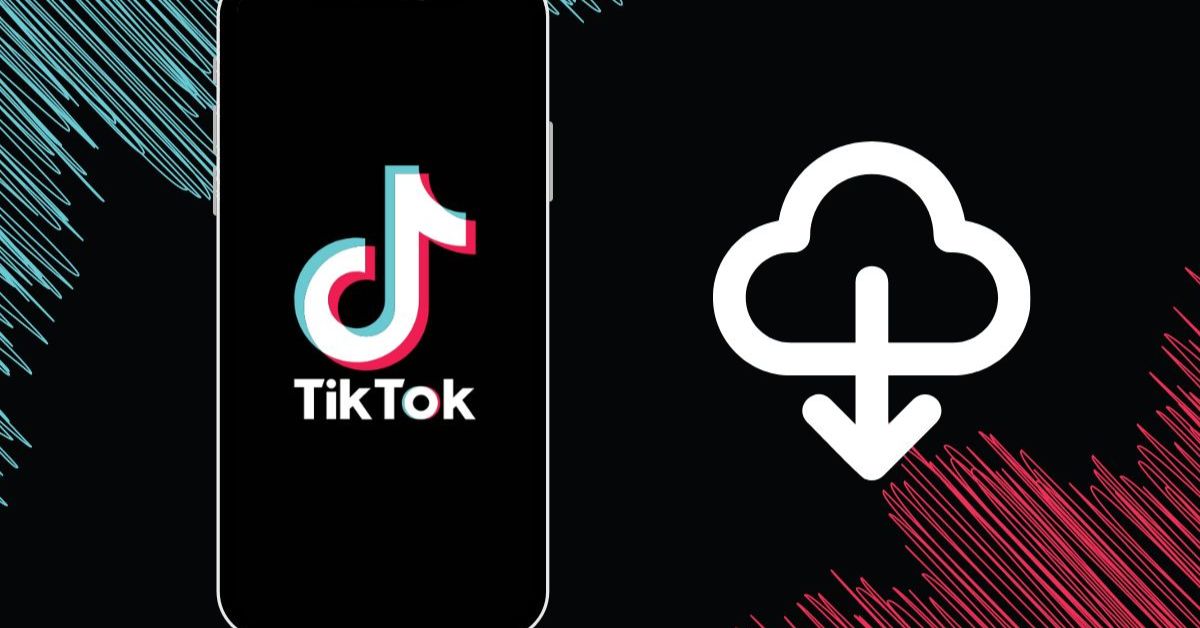Bạn muốn tải video từ trên Tiktok về thiết bị của mình nhưng không muốn bị dính logo và hình bị mờ? Thông qua bài viết dưới đây, hãy cùng Hoàng Hà Mobile tìm hiểu cách tải và sao chép Tiktok video về điện thoại không có logo và Watermark đơn giản và nhanh chóng.
Một số lưu ý cần biết trước khi sao chép Tiktok video về thiết bị
Hiện nay, Tiktok là một trong những mạng xã hội với lượng lớn người dùng với ưu điểm các video ngắn sinh động, âm thanh hấp dẫn. Do đó, một số người dùng muốn cắt ID Tiktok để lưu trữ trên điện thoại của mình. Tuy nhiên, trước khi sao chép tiktok video, bạn cần lưu ý một số điều dưới đây:
Dọn dẹp dung lượng thiết bị
Các video Tiktok đều có thời lượng video khá ngắn khoảng 1 phút 30 giây nhưng có dung lượng khá lớn. Do đó, bạn cần phải dọn dẹp dung lượng của điện thoại thì mới có thể lưu trữ được các video yêu thích từ Tiktok.
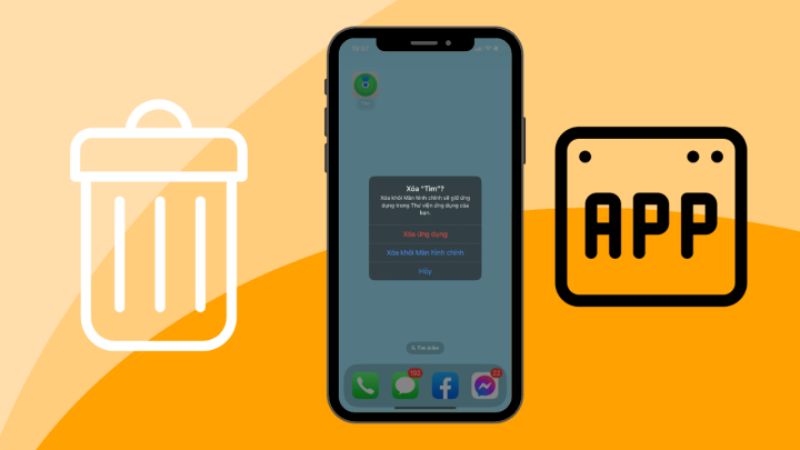
Bạn có thể thực hiện bằng cách rà soát những ứng dụng, tệp tải xuống để xóa khỏi điện thoại của mình. Ngoài ra, bạn cũng có thể sử dụng phần mềm quản lý bộ nhớ và dung lượng trên điện thoại để biết được phần trống của bộ nhớ.
Kết nối mạng Internet
Để quá trình sao chép Tiktok video về điện thoại không bị mất gián đoạn thì bạn cần đảm bảo mạng kết nối được ổn định. Bạn nên ưu tiên kết nối với Wifi để video đạt được chất lượng tốt nhất và tốc độ tải video nhanh nhất.
Tôn trọng bản quyền sử dụng
Luôn kiểm tra xem video có cho phép tải xuống hay không. Một số nhà sáng tạo nội dung có thể không muốn video của họ bị sao chép và lan truyền rộng rãi. Nếu video cho phép tải xuống, hãy ghi nguồn đầy đủ khi chia sẻ lại, bao gồm tên tài khoản TikTok và đường dẫn đến video gốc. Bạn không nên sử dụng video của người khác cho mục đích thương mại khi chưa được cho phép.

Chọn lựa website tải xuống chất lượng
Hiện nay có rất nhiều ứng dụng và website hỗ trợ tải video TikTok. Tuy nhiên, hãy lựa chọn những ứng dụng/website uy tín, được nhiều người sử dụng để đảm bảo an toàn cho thiết bị và thông tin cá nhân của bạn. Do đó, bạn cần tránh xa những ứng dụng/website yêu cầu cung cấp thông tin đăng nhập TikTok hoặc các thông tin cá nhân quan trọng khác.
Cách sao chép Tiktok video không logo thông qua SnapTik
SnapTik là một công cụ trực tuyến phổ biến giúp bạn dễ dàng tải video TikTok yêu thích mà không có logo. Dưới đây là hướng dẫn chi tiết cách sử dụng SnapTik để sao chép video TikTok không logo:
Bước 1: Đầu tiên, bạn cần truy cập vào ứng dụng Tiktok trên thiết bị của mình rồi tìm kiếm video muốn tải về thiết bị. Nhấn vào nút “Chia sẻ” (biểu tượng mũi tên) và chọn “Sao chép liên kết”.
Bước 2: Sau đó, bạn mở trình duyệt web trên điện thoại hoặc máy tính và truy cập vào trang web SnapTik.app.
Bước 3: Trên trang chủ SnapTik, bạn sẽ thấy một ô trống với dòng chữ “Dán liên kết TikTok tại đây”. Dán liên kết video bạn đã sao chép ở bước 1 vào ô này.
Bước 4: Sau đó, SnapTik sẽ xử lý video và cung cấp cho bạn một số tùy chọn tải xuống với chất lượng khác nhau. Tiếp theo, bạn sẽ bấm chọn vào mục chất lượng của video rồi bấm “Tải về”. Video sẽ được lưu vào thiết bị của bạn mà không có logo TikTok.
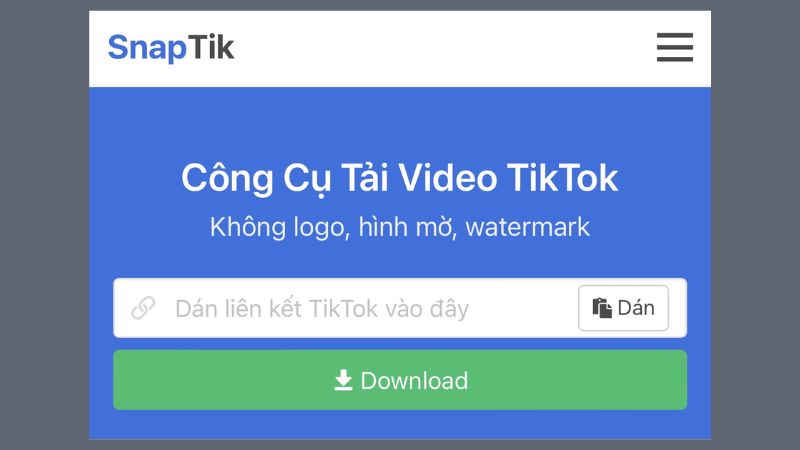
Cách sao chép Tiktok video không logo thông qua SSSTik
SSSTik là một công cụ trực tuyến miễn phí giúp bạn dễ dàng tải video TikTok yêu thích mà không có logo. Chỉ với vài bước đơn giản, bạn có thể lưu video chất lượng cao về thiết bị của mình và thưởng thức ngoại tuyến hoặc chia sẻ với bạn bè. Dưới đây là các bước tải video không dính logo thông qua SSSTik mà bạn có thể tham khảo:
Bước 1: Mở ứng dụng TikTok, tìm video bạn muốn tải xuống. Nhấn vào nút “Chia sẻ” (biểu tượng mũi tên cong) và chọn “Sao chép liên kết”.
Bước 2: Mở trình duyệt web trên điện thoại hoặc máy tính và truy cập trang web của SSSTik.
Bước 3: Trên trang chủ SSSTik, bạn sẽ thấy một ô trống với dòng chữ “Chỉ cần chèn một liên kết TikTok”. Dán liên kết video bạn đã sao chép vào ô này.
Bước 4: Nhấn nút “Tải về”. SSSTik sẽ xử lý video và cung cấp cho bạn các tùy chọn tải xuống với hoặc không có logo. Chọn “Không có logo” để tải video không có watermark.
Bước 5: Nhấn vào nút tải xuống tương ứng với chất lượng video bạn muốn. Lúc này, video sẽ tự động lưu trên ổ cứng hoặc bộ nhớ của thiết bị.
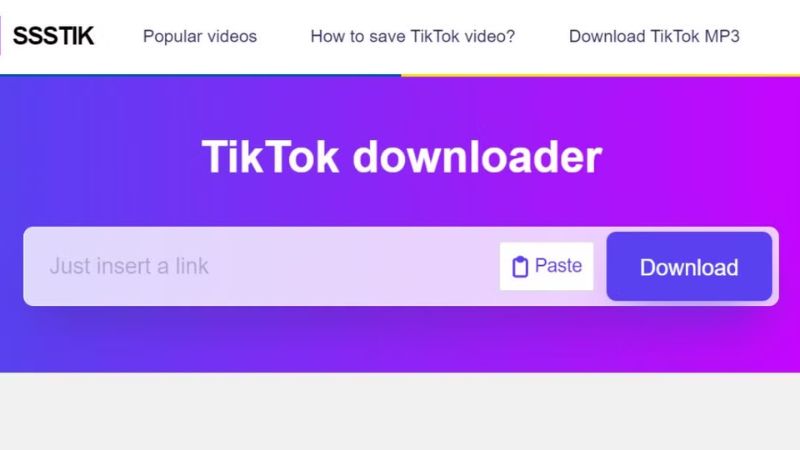
Cách sao chép Tiktok video không logo thông qua Tiktok Downloader
TikTok Downloader là công cụ trực tuyến hữu ích giúp bạn dễ dàng tải video TikTok yêu thích về thiết bị mà không có logo. Dưới đây là hướng dẫn chi tiết cách sử dụng TikTok Downloader:
Bước 1: Đầu tiên, bạn mở ứng dụng TikTok trên điện thoại hoặc truy cập website TikTok trên máy tính. Tìm đến video bạn muốn tải về, nhấn vào nút “Chia sẻ” (biểu tượng mũi tên) và chọn “Sao chép liên kết”.
Bước 2: Mở trình duyệt web và truy cập vào website TikTok Downloader. Có rất nhiều trang web cung cấp dịch vụ này, bạn có thể tìm kiếm trên Google với từ khóa “TikTok Downloader” hoặc sử dụng một số trang web phổ biến như SnapTik, TTDownloader, SSStikTok…
Bước 3: Trên giao diện website TikTok Downloader, bạn sẽ thấy một ô trống để dán liên kết video. Dán liên kết bạn đã sao chép ở bước 1 vào ô này. Sau đó, bạn sẽ nhấn vào mục “Tải xuống” để tiến hành tải video xuống.
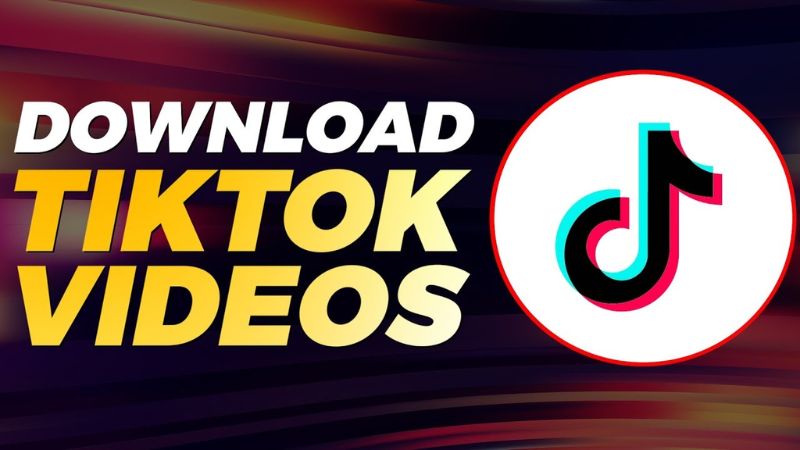
Một số trang web có thể cung cấp các tùy chọn tải xuống khác nhau, chẳng hạn như tải video với hoặc không có logo, tải video ở các độ phân giải khác nhau… Hãy chọn tùy chọn “Không có logo” hoặc “Without watermark” để tải video không có logo TikTok.
Bước 4: Sau khi nhấn nút “Tải xuống”, trình duyệt sẽ tự động tải video về thiết bị của bạn. Tùy thuộc vào trình duyệt và thiết bị bạn đang sử dụng, video có thể được lưu vào thư mục “Downloads” mặc định hoặc bạn có thể chọn thư mục lưu trữ khác.
Cách sao chép Tiktok video không logo thông qua X2convert
X2convert là một công cụ trực tuyến miễn phí giúp bạn dễ dàng tải video TikTok yêu thích mà không có logo. Chỉ với vài thao tác đơn giản, bạn đã có thể lưu video về máy và thưởng thức ngoại tuyến hoặc chia sẻ với bạn bè mà không bị dính watermark. Để sao chép Tiktok video không dính logo bằng X2convert, bạn có thể tham khảo các bước dưới đây:
Bước 1: Đầu tiên, bạn cần mở ứng dụng TikTok, tìm đến video bạn muốn tải về. Nhấn vào nút “Chia sẻ” (biểu tượng mũi tên cong) và chọn “Sao chép liên kết”.
Bước 2: Tiếp theo, bạn sẽ mở trình duyệt web trên điện thoại hoặc máy tính và truy cập vào trang web X2convert.
Bước 3: Ngay trên giao diện trang chủ của X2convert, bạn sẽ thấy một ô trống với dòng chữ “Sao chép và dán liên kết tại đây”.
Bước 4: Sau đó, nhấn nút “Lấy link video”. X2convert sẽ xử lý liên kết và hiển thị các tùy chọn tải xuống. Chọn chất lượng video mong muốn (thường có các lựa chọn như HD, SD) và nhấn nút “Tải xuống” tại mục “Without Watermark” để tải video không có logo.
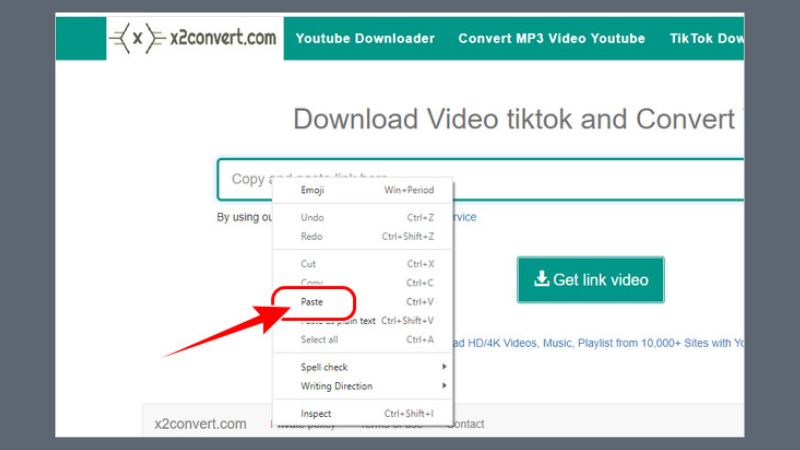
Cách sao chép Tiktok video không logo thông qua YTOP1
YTOP1 là một công cụ trực tuyến miễn phí cho phép bạn tải xuống video TikTok mà không có logo. Dưới đây là hướng dẫn chi tiết cách sử dụng YTOP1 để sao chép video TikTok không logo:
Bước 1: Đầu tiên, bạn cần mở ứng dụng TikTok trên điện thoại hoặc truy cập website TikTok trên máy tính. Tìm video bạn muốn tải xuống. Nhấn vào nút “Chia sẻ” (biểu tượng mũi tên) và chọn “Sao chép liên kết”.
Bước 2: Sau đó, bạn mở trình duyệt web trên điện thoại hoặc máy tính của bạn và truy cập website YTOP1.
Bước 3: Trên trang chủ của YTOP1, bạn sẽ thấy một ô trống với dòng chữ “Copy and paste link here”. Dán liên kết video TikTok bạn đã sao chép ở bước 1 vào ô này.
Bước 4: Nhấn nút “Download” màu đỏ. YTOP1 sẽ xử lý video và hiển thị các tùy chọn tải xuống. Chọn tùy chọn “Without watermark” để tải video không có logo. Cuối cùng, bạn sẽ bấm vào nhấn nút “Tải xuống” để lưu video về thiết bị của bạn.
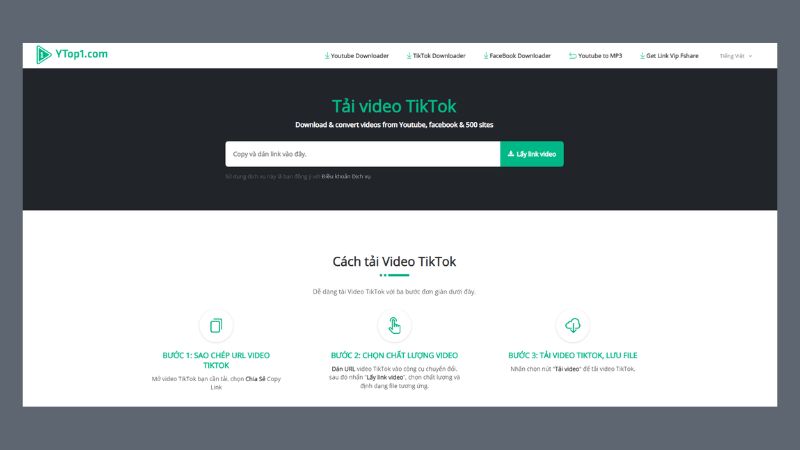
Cách sao chép Tiktok video không logo thông qua TikMate
TikMate là một công cụ trực tuyến phổ biến giúp bạn dễ dàng tải video TikTok yêu thích mà không có logo. Dưới đây là hướng dẫn chi tiết cách sử dụng TikMate để sao chép video TikTok không logo:
Bước 1: Đầu tiên, bạn cần mở ứng dụng Tiktok của mình lên rồi bấm vào video muốn tải về máy. Nhấn vào nút “Chia sẻ” (biểu tượng mũi tên) và chọn “Sao chép liên kết”.
Bước 2: Sau đó, bạn sẽ mở trình duyệt web trên điện thoại hoặc máy tính và truy cập trang web TikMate.
Bước 3: Trên trang chủ TikMate, bạn sẽ thấy một ô trống để dán liên kết. Dán liên kết video TikTok bạn đã sao chép ở bước 1 vào ô này. Kế tiếp, bạn sẽ bấm vào nút “Download” để tiến hành tải video xuống máy.
Bước 4: TikMate sẽ hiển thị các tùy chọn chất lượng video khác nhau, bao gồm cả tùy chọn tải xuống video không có logo. Chọn tùy chọn “Without Watermark” hoặc “No Watermark” để tải video không có logo.
Bước 5: Cuối cùng, bạn chỉ cần nhấn nút “Tải xuống” tương ứng với chất lượng video bạn đã chọn. Trình duyệt sẽ bắt đầu tải video về thiết bị của bạn.
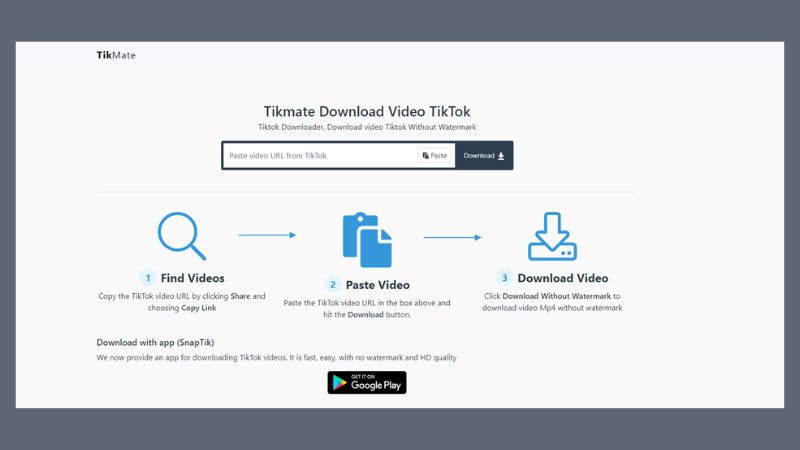
Hướng dẫn khắc phục sự cố khi sao chép Tiktok video về điện thoại
Trong quá trình cắt ID Tiktok để lưu về thiết bị sẽ gặp phải một số sự cố khiến bạn cảm thấy khó chịu. Nếu bạn gặp sự cố khi sao chép Tiktok video về điện thoại thì hãy tham khảo một số cách khắc phục dưới đây:
- Kiểm tra kết nối mạng: Hãy đảm bảo rằng điện thoại của bạn đang kết nối Internet ổn định thông qua Wifi hoặc dữ liệu di động. Kết nối kém có thể làm gián đoạn quá trình tải xuống.
- Xác nhận quyền tải xuống: Một số nhà sáng tạo nội dung có thể tắt tính năng cho phép tải video của họ. Nếu không thấy nút “Lưu video”, rất có thể bạn không được phép tải video đó.
- Cập nhật ứng dụng TikTok: Sử dụng phiên bản TikTok mới nhất giúp bạn tránh gặp lỗi và cải thiện hiệu suất tải xuống. Hãy kiểm tra xem có bản cập nhật nào trên App Store hoặc Google Play Store không.
- Xóa bộ nhớ cache: Bộ nhớ cache của TikTok có thể bị đầy và gây ra lỗi. Hãy vào phần “Cài đặt và quyền riêng tư” trong ứng dụng, chọn “Giải phóng dung lượng” và xóa bộ nhớ cache.
- Kiểm tra dung lượng lưu trữ: Đảm bảo rằng điện thoại của bạn có đủ dung lượng trống để lưu video. Nếu không gian lưu trữ đầy, hãy xóa bớt các tệp không cần thiết.
- Thử dùng trình duyệt web: Nếu vẫn không tải được video, hãy thử sao chép liên kết video và dán vào trình duyệt web. Một số trang web hỗ trợ tải video TikTok mà không cần cài đặt ứng dụng.
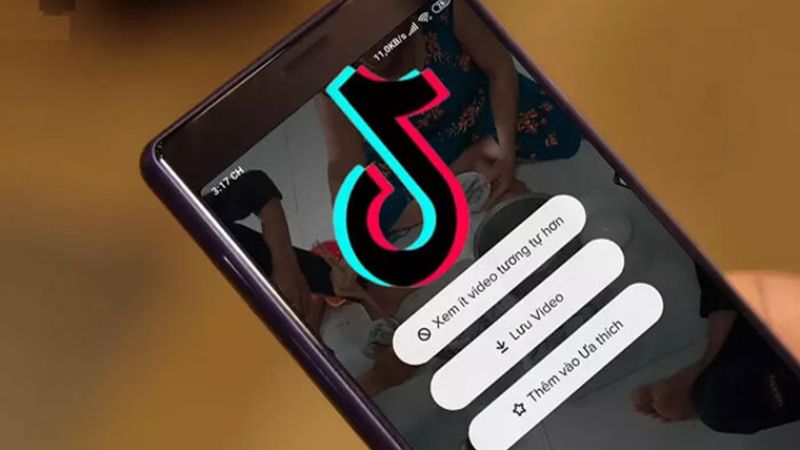
Tổng kết
Thông qua bài viết trên, bạn đã biết được các cách sao chép Tiktok video không dính logo, watermark nhanh chóng và đơn giản. Hy vọng Hoàng Hà Mobile đã cung cấp cho bạn những thông tin bổ ích khi lưu các video Tiktok về điện thoại của mình.
Xem thêm: